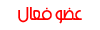>>>> السلام علــيكم ورحمـــة اللــه وبركـاته
اليوم أحببت أن أضع لكم هذا الشرح لأقوى برنامج تعريب عرفته حتى الآن . وبعد تجربتي الكثير من البرامج ك RC-WINTERS المشهور رأيت أن هذا البرنامج والذي سأشرحه لكم هو الأفضل والأقوى على الإطلاق بل منازع .
لمن يجد أن تعريب البرامج أمر صعب ؟
لمن يرى أن التعريب عملية طويلة وتحتاج لوقت طويل ؟
لمن يريد ان يتعلم على برنامج تعريب ولم يجد حتى الآن ؟
اجوبة جميع هذه الأسئلة تجدها في هذا البرنامج المميز من نوعه والأسهل على الإطلاق .
تحميل البرنامج : ) :
http://www.multilizer.com/download/files/ML51.exe
حجم البرنامج :
30 M.B
بيانات التسجيل :
MLDE670933-820010-454502-12
[c]مميزات البرنامج [/c]
أقوى وأفضل برامج التعريب أو تغيير اللغة للبرامج والجافا و HTML وال TEXT وكثير جدا من الأأنواع الأخرى . وهو أسهل برنامج برأيي وأفضل من برنامج RC-WINTER الذي يعرفة الكثيرون . فهذا البرنامج بديل له. حيث أن البرنامج يتميز بمميزات كثيرة ورائعة جدا. كمثال تستطيع أن تضع أكثر من 20 برنامج سويا في نفس البرنامج وتعربهم وتحفظهم في البرنامج . ثانيا : جميع اللغات موجودة.3- معرب آلي للنصوص المتشابهة.4- يدعم الكثير من الأنواع غير البرامج .5- سهل الإستخدام .6- يعمل على جميع الأنظمة.7- يعطيك تقرير شامل لكل عملية تعريب قمت بها.8- كل نص تم ترجمته يقوم البرنامج بوضع تقرير خاص لمراجعته أو الإحتفاظ به . وغيره الكثير .
[c]ملاحظة : إنتظر قليلا لتحميل الصور . عددها 29 صورة [/c]
[c]شرح البرنامج [/c]
أولا / حمل البرنامج لتظهر ايقونته كالتالي :
لنرى واجهة البرنامج كالتالي :
1- مشروع جديد ( تعريب جديد).
2- فتح مشروع سابق (من البرنامج).
3- قراءة عادية .
نختار خيار رقم 1 لكي نقوم بإدخال برنامج ما ونعربه سويا .
ليظهر لنا التالي :
1- من هذا الخيار نختار البرامج المراد تعريبها والذي سنختاره الآن .
2- حصر قواعد البيانات ( هذا الخيار خاص للمبرمجين كالفيجول بيسك).
3- اختر الخيار الأول ومن ثم اضغط على NEXT .
ليظهر لنا التالي :
انظر الى الصيغ الذي يدعمها البرنامج. خياراتا لإنترنت وخيارات الجافا والبرمجة والفيجول بيسك ولغة C ++ . . . يعني صراحة البرنامج خرافي للمبرمجين بالذات .
1- أماالآن نختار من مجلدالبرامج البرنامج المراد إضافته لتعريبه .
2- هذا الخيار خاص لهذه الأنظمة ومنها الأهم exe .
اما الآن نختار البرنامج ومن ثم نضغط على next ليظهر لنا التالي
سننتقل الى معلومات المشروع .
1- مسار البرنامج الذي أخترناه لكي يتم تعريبه .
2- معلومات حول المشروع وصفه وعنونه وغيره .
3- نضغط هنا بعد إدخال البيانات او المعلومات المطلوبة .
ليظهر لنا التالي :
هذا الخيار خاص لإختيار اللغة .
1- أخترنا اللغةالعربية وهي المطلوبة لكي نهرب البرنامج .
2- اضغط هنا لنفعل اللغة المطلوبة .
3- تحرير اللغة .
4- حذف اللغة.
5- ترتيب للأعلى .
6- ترتيب للأسفل .
طبعا تستطيع غضافة اللغات التي تريدها . واكثر من لغة .
7- اضغط هنا بعد إختيار اللغة .
ليظهر لنا التالي :
1- مسار البرنامج المراد تعريبه
2-إضافة برنامج آخر للبرنامج لكي تعربه. وهذه ميزة من مزايا البرنامج .
3- مشروع جديد .
4- اضغط هنا لكي نتابع العمل .
ليظهر لنا التالي :
نضغط على FINISH إنهاء لكي ينشيء لنا البرنامج المشروع لكي نعربة بكل سهولة .
ليظهر لنا التالي :
بعد الإنتهاء من عمل البرنامج وتحميله للمعلومات اللازمة نتخلص من هذه النافذة بالضغط على علامة X من الأعلى ونعود الى الواجهة الأصلية كالتالي
1- هذه جميعها مجلدات ونختار منها مجلد مجلد ونعربهم مجلد مجلد. أو نضغط على مجلد ALL ويوجد به جميع الكلمات المراد تعريبها ولا يحتاج الى الإنتقال من مجلد إلى آخر .
ولو تلاحظون في خيار رقم 1 تجد أني قد أدخلت برنامجين لكي اعربهم .
2- معلومات حول الفقرات وعددها المراد تعريبها .
3- من هنا نكتب التعريب لكل فقرة .
1- أخترت برنامج SUPRE CLEANER لكي أبدأ بتعريبه .
2- نكتب هنا ما نريد ان نعربه من الفقرات.
3- الصفحة العربية . والنسبة المئوية التي تم بها الترعيب للبرنامج المختار . أي عندما تصل النسبة الى 90% فما فوق أي أنت قد قاربت على الإنتهاء.
4- معلومات اخرى : عدد الفقرات المعربة وعدد الفقرات المحددة وغيره .
وأنت عندما ترى ان عدد الكلمات 1000 كلمة سوف تيئس وتقول لا استطيع تعريب هذا القدر الهائل من الكلمات .
للمعلومة فقط . لقد عربت هذا البرنامج بمدة 25 دقيقه فقط . عربت 90% منه .وبكل سهولة.
أما الآن خيار اخر كالتالي :
الآن هذه ميزة من مميزات البرنامج .
كما تلاحظ يوجد كلمة ADD وهي مكررة اكثر من مرة .
1- كلمات ADD .
2- تعريبها .
أكتب على أول كلمة التعريب الخاص بها ك إضافة . ومن ثم أنزل بالسهم مرة واحدة فقط لتجد أن كل كلمة ADD في البرنامج قد عربت تلقائيا لوحدها . وطبعا تجد أكثر من 100 كلمةADD في برنامج متوسط الحجم .
مثال :
خيار آخر كالتالي :
من خيار PROJECT مشروع من الأعلى نختار منها BUILD بناء المشروع .
هذا الخيار لعمل ملف التعريب الخاص للبرنامج . طبعا بعد الإنتهاء من البرنامج يجب علينا إختيار هذا الخيار لكي نبني المشروع الخاص بنا .
وبعدما نختار هذا الخيار سيظهر لنا التالي :
كما تلاحظ لا أخطاء أي أن البرنامج عرب بشكل صحيح .
لنذهب ونرى تعريبنا .
نذهب الى مجلد البرامج ونختار مجلد SUPER CLEANER او المجلد الذي قمنا بتعريبه ليظهر لنا التالي :
نختار هذا المجلد الخاص للتعريب والذي قام بإنشائه البرنامج في هذا المجلد .
ليظهر لنا التالي :
نضغط على هذه الإيقونة وهي إيقونة خاصة بالتعريب الذي قمنا به .
ليظهرلنا التالي :
كما تلاحظ هذه هي النقاط التي قمت بتعريبها فقط .
[يتبـــــــــــــــــــــــــــــــــــــــــــع ................>>>>>>>>>>>>>>>>>>>
|
























 رد مع اقتباس
رد مع اقتباس